u盘pe系统怎么进入?很多有重装电脑系统需求的朋友在自己动手安装系统的过程中,遇到进入pe系统时都不会操作,想了解下u盘pe系统怎么进入,下面小编就给大家带来了进入u盘pe系统的方法。
工具/原料:
系统版本:win7专业版
品牌型号:宏碁墨舞EX215
软件版本:装机吧装机工具v3.1.329.319
方法/步骤:
方法一:手动设置进入pe系统
1、首先,我们重新启动电脑,进入开机画面后按F2键。

2、现在,就进入BIOS设置界面。

3、进入BIOS页面后,用键盘移动“←“和“→”并选择boot。
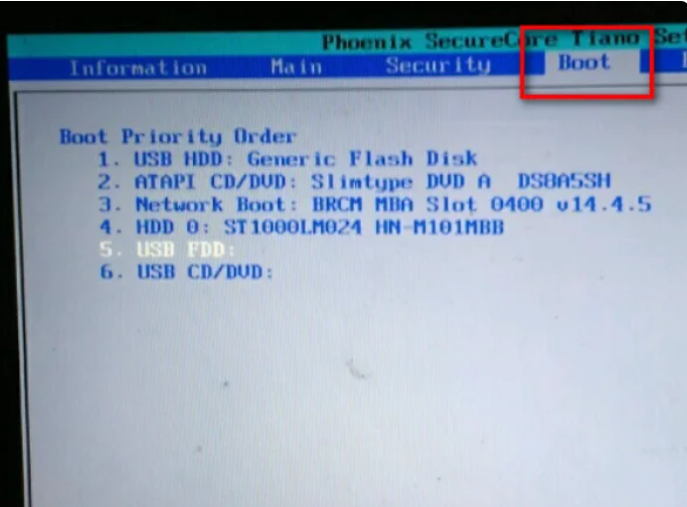
4、用键盘上下箭头移动亮条,F5和F6移动位置,将USB HDDS移动为第一启动项。

5、设置完成后,按F10,然后选择“YES”,可以直接按回车键保存。

6、重新启动计算机后,系统自动从u盘进入pe。
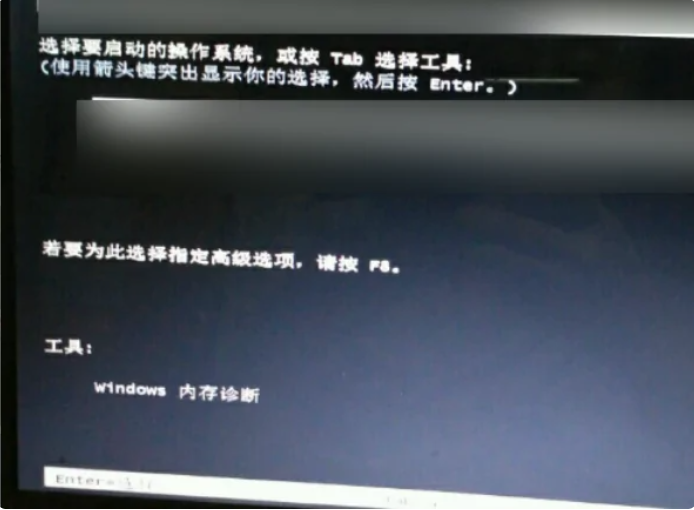
方法二:通过小白装机工具制作启动盘进入pe
1、下载小白软件件后,在电脑上插入u盘,点击开始制作启动盘。

2、制作完成后,将u盘插入要安装系统的电脑,开机按启动热键进入系统,选择usb选项,回车。

3、选择对应的PE系统进入即可。

方法三:使用大白菜软件制作启动盘进入pe系统
1、下载并安装好大白菜装机版,打开软件并插入U盘,选择“默认模式”,点击需要制作启动的设备,在模式选项中选择“USB-HDD”,格式选择“NTFS”。

2、点击“一键制作成USB启动盘”,等待制作完成。
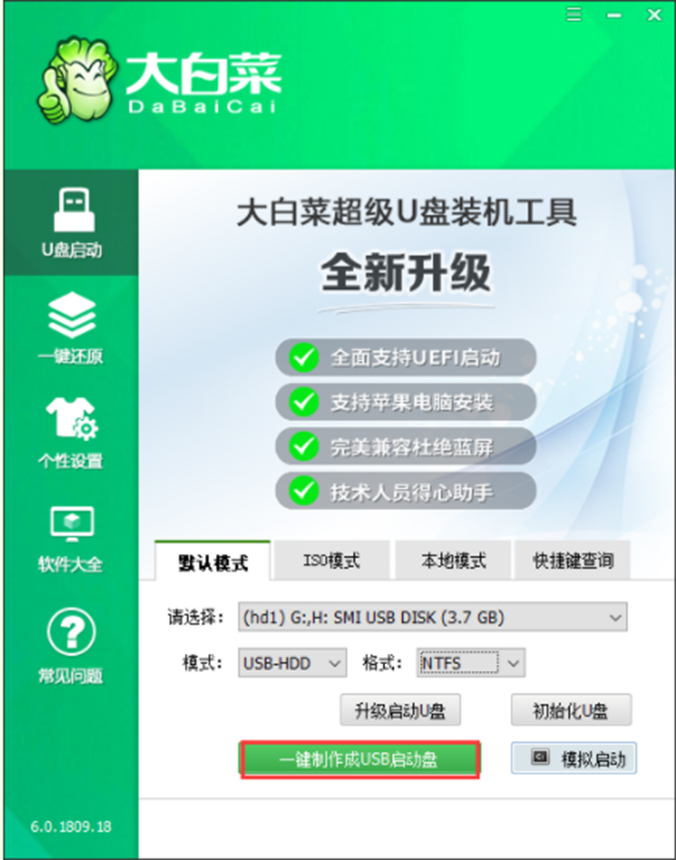
3、重启出现开机画面后按下对应电脑机型的u盘启动快捷键,进入优先启动项设置界面,选择U盘选项后回车进入大白菜winpe界面。

4、进入大白菜主菜单后,通过“↑↓”键选择“【1】启动Win10 X64PE(2G以上内存)”后回车确认,成功进入pe。
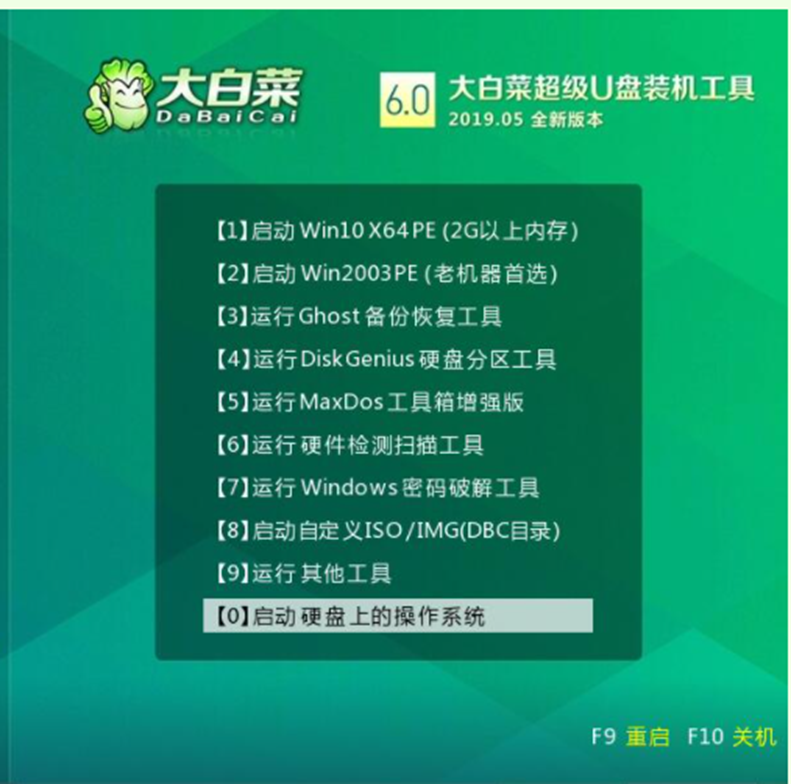
总结:
1、手动设置进入pe系统
2、通过小白装机工具制作启动盘进入pe系统
3、使用大白菜软件制作启动盘进入pe系统

u盘pe系统怎么进入?很多有重装电脑系统需求的朋友在自己动手安装系统的过程中,遇到进入pe系统时都不会操作,想了解下u盘pe系统怎么进入,下面小编就给大家带来了进入u盘pe系统的方法。
工具/原料:
系统版本:win7专业版
品牌型号:宏碁墨舞EX215
软件版本:装机吧装机工具v3.1.329.319
方法/步骤:
方法一:手动设置进入pe系统
1、首先,我们重新启动电脑,进入开机画面后按F2键。

2、现在,就进入BIOS设置界面。

3、进入BIOS页面后,用键盘移动“←“和“→”并选择boot。
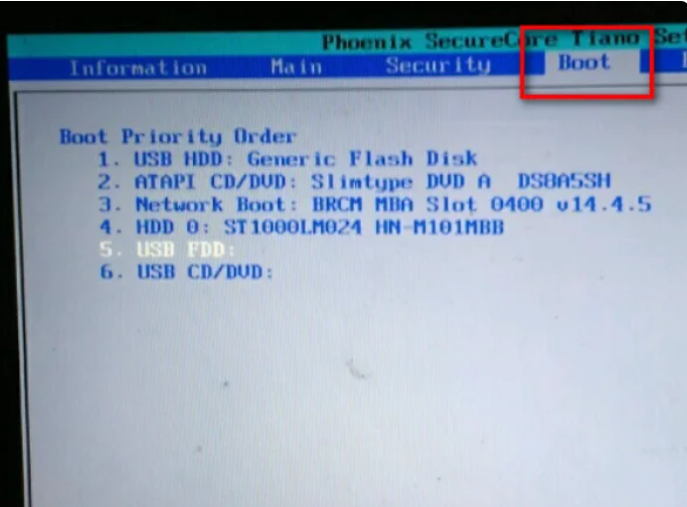
4、用键盘上下箭头移动亮条,F5和F6移动位置,将USB HDDS移动为第一启动项。

5、设置完成后,按F10,然后选择“YES”,可以直接按回车键保存。

6、重新启动计算机后,系统自动从u盘进入pe。
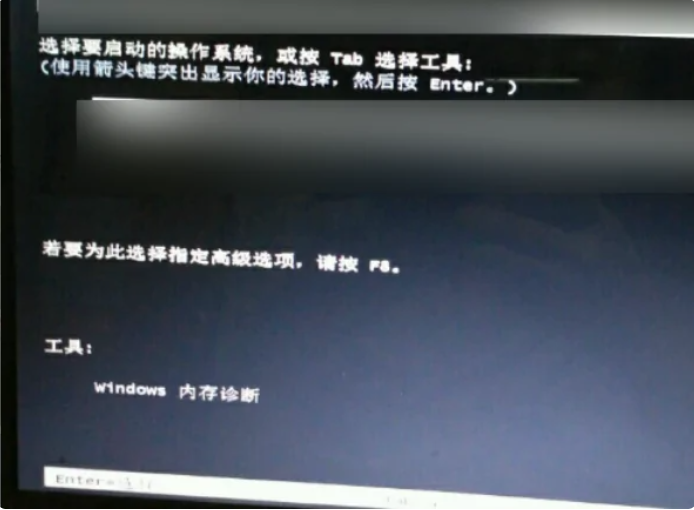
方法二:通过小白装机工具制作启动盘进入pe
1、下载小白软件件后,在电脑上插入u盘,点击开始制作启动盘。

2、制作完成后,将u盘插入要安装系统的电脑,开机按启动热键进入系统,选择usb选项,回车。

3、选择对应的PE系统进入即可。

方法三:使用大白菜软件制作启动盘进入pe系统
1、下载并安装好大白菜装机版,打开软件并插入U盘,选择“默认模式”,点击需要制作启动的设备,在模式选项中选择“USB-HDD”,格式选择“NTFS”。

2、点击“一键制作成USB启动盘”,等待制作完成。
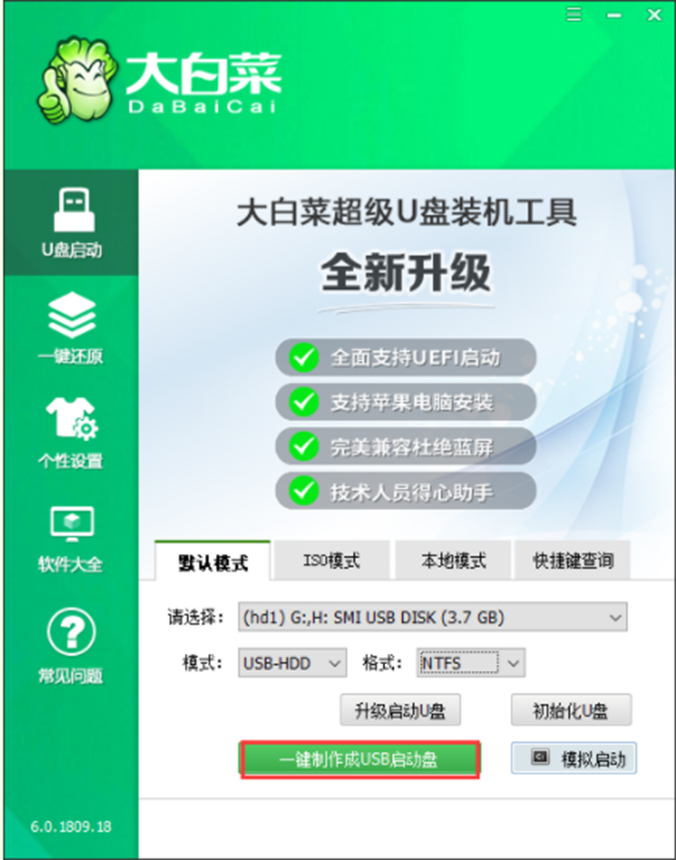
3、重启出现开机画面后按下对应电脑机型的u盘启动快捷键,进入优先启动项设置界面,选择U盘选项后回车进入大白菜winpe界面。

4、进入大白菜主菜单后,通过“↑↓”键选择“【1】启动Win10 X64PE(2G以上内存)”后回车确认,成功进入pe。
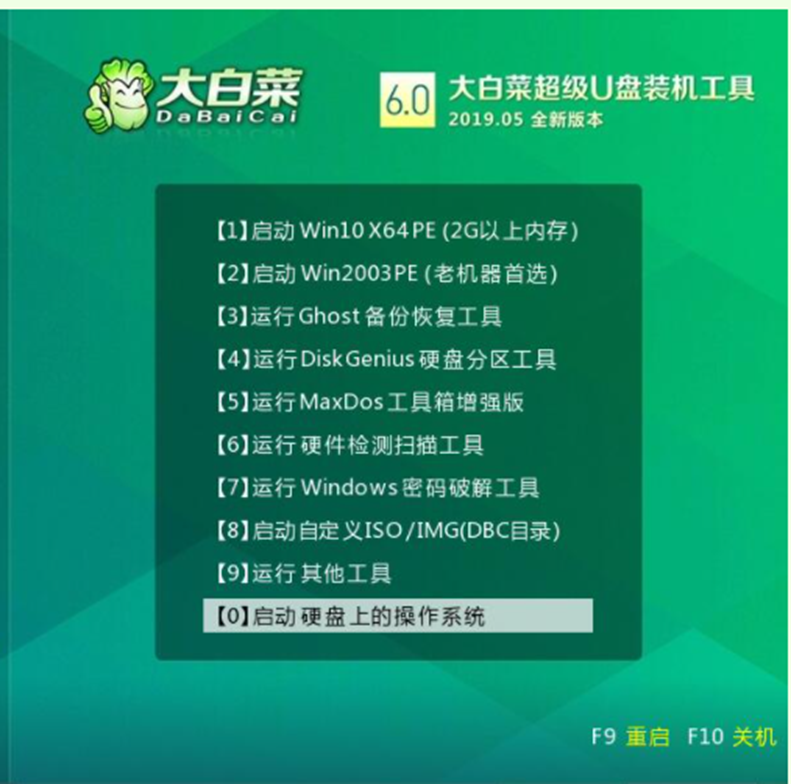
总结:
1、手动设置进入pe系统
2、通过小白装机工具制作启动盘进入pe系统
3、使用大白菜软件制作启动盘进入pe系统




